Habilitar el modo oscuro de Firefox en Linux
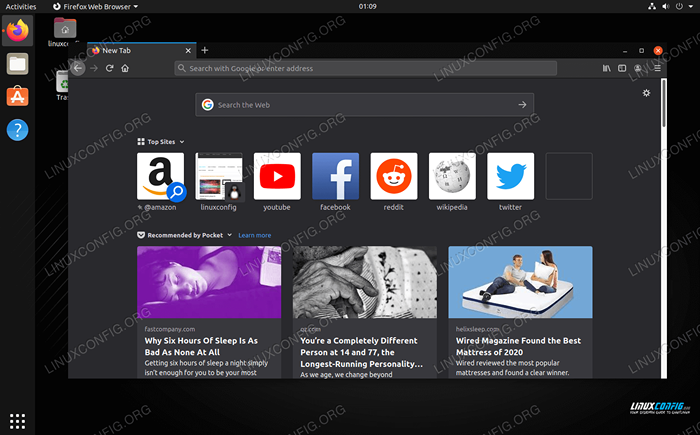
- 1041
- 151
- Mateo Pantoja
El modo oscuro está de moda estos últimos años, con casi todos los sistemas operativos y aplicaciones que ahora ofrecen la función. Mozilla Firefox no es una excepción, y es bastante simple habilitar el modo oscuro dentro del navegador web. Esto puede ayudar a reducir la fatiga visual, especialmente cuando se usa su PC en una habitación con poca luz.
En esta guía, lo llevaremos a través de las instrucciones paso a paso para habilitar el modo oscuro en Firefox en un sistema Linux. También verá cómo seleccionar entre una variedad de otros temas o restaurar el tema clásico más brillante.
En este tutorial aprenderás:
- Cómo habilitar o deshabilitar el modo oscuro (y otros temas) en Firefox
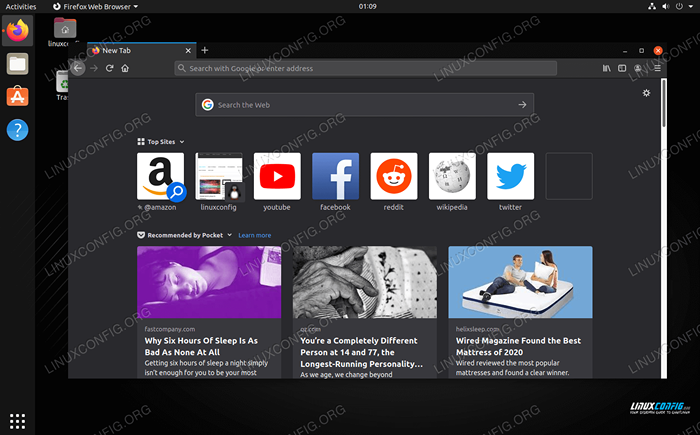 Tema oscuro habilitado en Mozilla Firefox
Tema oscuro habilitado en Mozilla Firefox | Categoría | Requisitos, convenciones o versión de software utilizada |
|---|---|
| Sistema | Cualquier distribución de Linux |
| Software | Mozilla Firefox |
| Otro | Acceso privilegiado a su sistema Linux como root o a través del sudo dominio. |
| Convenciones | # - requiere que los comandos de Linux dados se ejecuten con privilegios raíz directamente como un usuario raíz o mediante el uso de sudo dominiops - Requiere que los comandos de Linux dados se ejecuten como un usuario regular no privilegiado |
Habilitar el modo oscuro
Firefox utiliza "temas" para personalizar los colores de la interfaz de usuario del navegador web. Por lo tanto, técnicamente no hay ningún "modo oscuro" en Firefox, sino que estaremos cambiando a un tema oscuro.
Siga junto con las instrucciones paso a paso a continuación para habilitar el tema oscuro en su instalación de Firefox.
- Comience por abrir Firefox, haciendo clic en el icono del menú (tres líneas apiladas en la esquina superior derecha) y seleccionando complementos.
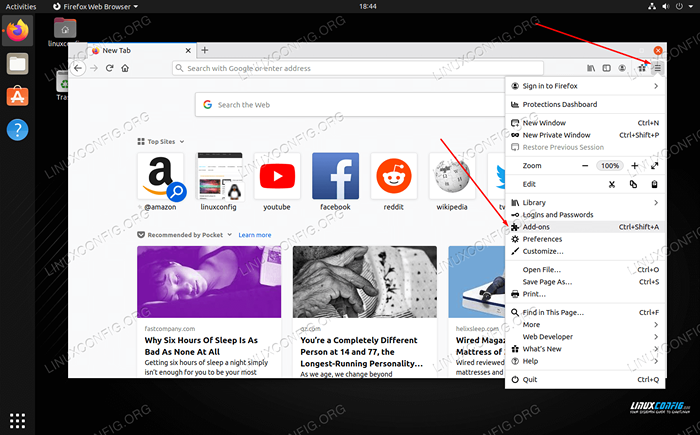 Abra el menú de complementos para cambiar su tema
Abra el menú de complementos para cambiar su tema - Haga clic en temas en el lado izquierdo de esta ventana y desplácese hacia abajo parcialmente para ver el tema oscuro. Puede habilitarlo haciendo clic en el botón Habilitar al lado.
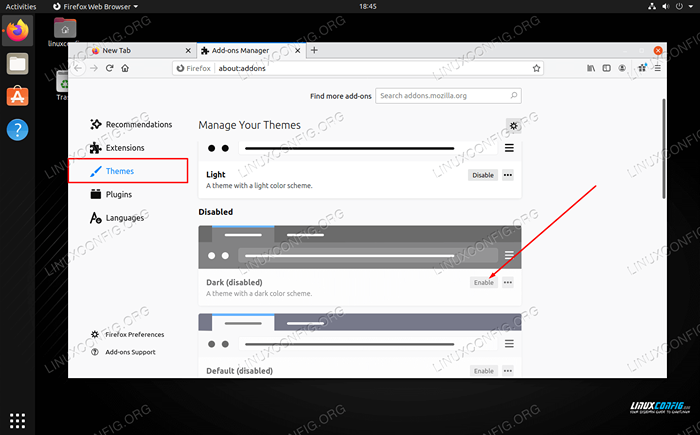 Habilitar el tema oscuro
Habilitar el tema oscuro - Estas mismas instrucciones se pueden utilizar para volver a habilitar el tema predeterminado, seleccionar un tema precargado diferente o incluso construir su propio tema con colores personalizados y el complemento de Firefox Colors.
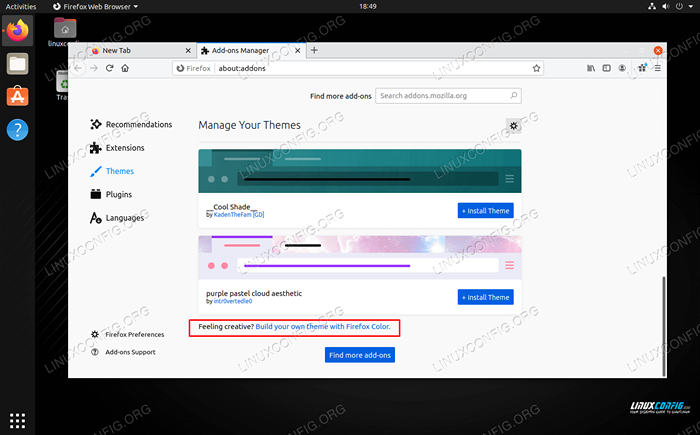 Elija entre otros temas populares o construya los suyos si no está satisfecho con el tema oscuro
Elija entre otros temas populares o construya los suyos si no está satisfecho con el tema oscuro
Eso es todo al respecto. Los cambios se aplicarán instantáneamente y puede reanudar sus actividades de navegación de manera normal. Si tiene habilitado la sincronización de Firefox, sus instalaciones de Firefox en otros dispositivos también reflejarán el nuevo cambio.
Conclusión
En esta guía, vimos cómo habilitar el modo/tema oscuro en Firefox en un sistema Linux. El modo oscuro es más fácil para los ojos, y muchos usuarios solo piensan que se ve mejor. Cualesquiera que sean sus preferencias para los colores, Firefox hace que sea muy fácil cambiarlos.
Tutoriales de Linux relacionados:
- Cosas para instalar en Ubuntu 20.04
- Cosas que hacer después de instalar Ubuntu 20.04 fossa focal Linux
- Cómo instalar, desinstalar y actualizar Firefox en Ubuntu
- Cómo instalar el tema MacOS en Ubuntu 22.04 Jellyfish de Jammy ..
- Cómo instalar, desinstalar y actualizar Firefox en Ubuntu 22.04 ..
- Cómo actualizar Firefox en Linux
- Una introducción a la automatización, herramientas y técnicas de Linux
- Cosas que hacer después de instalar Ubuntu 22.04 Jellyfish de Jammy ..
- Cómo personalizar el SDDM Display Manager en Linux
- Cómo descargar e instalar Firefox en Linux

